نکات مهم هنگام خرید لپ تاپ

در این مطلب نکاتی گفته شده که در هنگام تحویل گرفتن لپ تاپ بهتر است به آنها توجه کنید. یعنی زمانی که آماده باز کردن جعبه لپ تاپ نو هستید.
در این حالت یا در فروشگاه هستید و فروشنده جعبه لپ تاپ را میخواهد به شما تحویل دهد و یا در خانه هستید و پیک فروشگاه اینترنتی لپ تاپ را به شما تحویل داده است.
جعبه لپ تاپ
مشخصات سخت افزاری لپ تاپ مورد نظرتان را بنویسید و یا پرینت بگیرید تا همه آنها را در مغازه و یا هنگام باز کردن جعبه لپ تاپ مقایسه کنید. قبل از باز کردن جعبه به نوشتههای روی آن توجه کنید و ببینید که دقیقا مدل مورد نظر شما است یا نه. ریز قطعات سخت افزاری را مقایسه کنید، از سی پی یو و رم گرفته تا حتی مانیتور. اگر مشخصات با مدل شما مغایرت داشت جعبه را باز نکنید و به فروشنده اطلاع دهید.
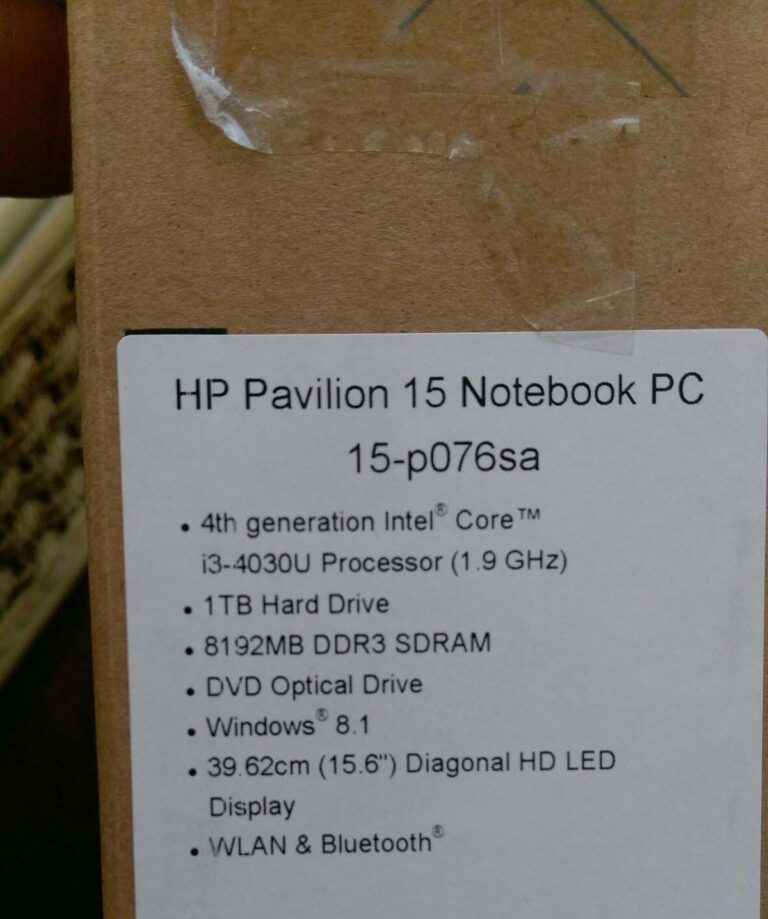
بهتر است به این نکته که چه چسبی بر روی جعبه چسبانده شده توجه کنید. چسب جعبه نباید به شکل کامل بریده شده باشد، معمولا شرکت گارانتی کننده نیمی از چسب را میبرد و یک سمت از جعبه را باز میکند تا برگه (یا کارت) گارانتی را داخل جعبه قرار دهد، ولی هیچ لزومی ندارد کل چسب بریده شود. همچنین شرکتها معمولا از چسب با آرم و برند خودشان برای بسته بندی استفاده میکنند، پس قاعدتا باید چسب دارای برند هم باشد.
البته برش نداشتن چسب حتما به معنی درست بودن مدل و شرایط نیست، چون چسب مارک دار در بازار به فروش میرسد.

باز کردن جعبه
قبل از باز کردن جعبه لیستی از لوازم همراه لپ تاپ تهیه کنید و دقیقا بدانید باید انتظار چه اقلامی بجز لپ تاپ را داشته باشید. برخی از شرکتها علاوه بر خود لپ تاپ و شارژر، در جعبه لپ تاپ ماوس، کیف و یا سایر هدایای کوچک قرار میدهند.
البته این هدایا معمولا در جعبه لپ تاپهای گران قیمت مانند لپ تاپهای گیمینگ قرار داه میشود. ولی باز هم بهتر است محتویات جعبه را قبل از باز کردن آن بدانید.

بدنه لپ تاپ و شماره سریال
وقتی لپ تاپ را باز کردید بدنه لپ تاپ را از نظر سالم بودن و ضربه ندیدن چک کنید. زیر لپ تاپ را نگاه کنید، در زیر لپ تاپ شماره سریال و مدل دستگاه نوشته میشود، مدل را چک کنید و از شماره سریال و سایر نوشتهها یک عکس بگیرید. این عکس برای این است که اگر نیاز شد لپ تاپ را برای گارانتی ارسال کنید در هنگام تحویل گرفتن مجدد آن بتوانید شماره سریال را تطابق دهید.
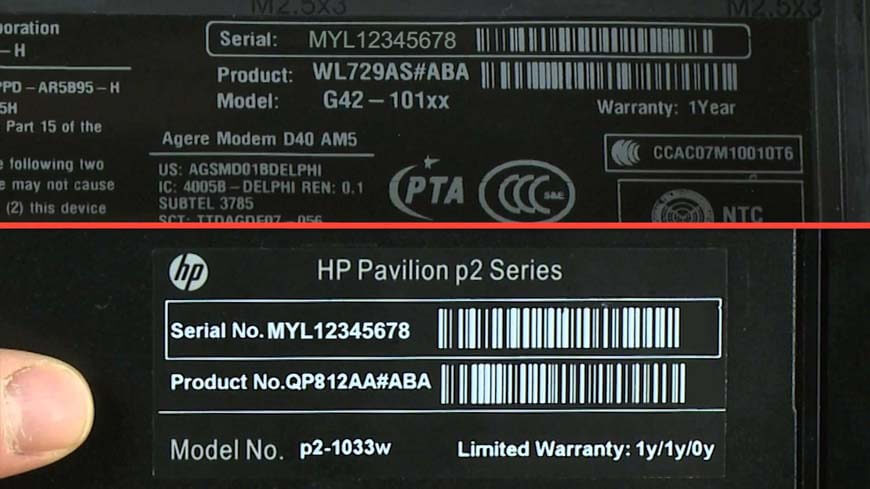
کارت یا برگه گارانتی
اطلاعات کارت گارانتی، مانند شماره سریال را با شماره سریال برچسب لپ تاپ و جعبه لپ تاپ مقایسه کنید و آن را در محل مشخص و امنی قرار دهید تا گم نشود.
روشن کردن لپ تاپ
هنگامی که لپ تاپ را روشن کردید به مانیتور توجه کنید و به دنبال ایرادات احتمالی در پیکسلها باشید. ممکن است یک خط به صورت عمودی یا افقی از پیکسلهای سوخته باشد، البته این ایراد در حقیقت پیکسل سوخته نیست و به دلیل بخش اتصالی مانیتور به خط فرمان آن است که خود را به صورت خط افقی یا عمودی از پیکسل سوخته نشان میدهد.
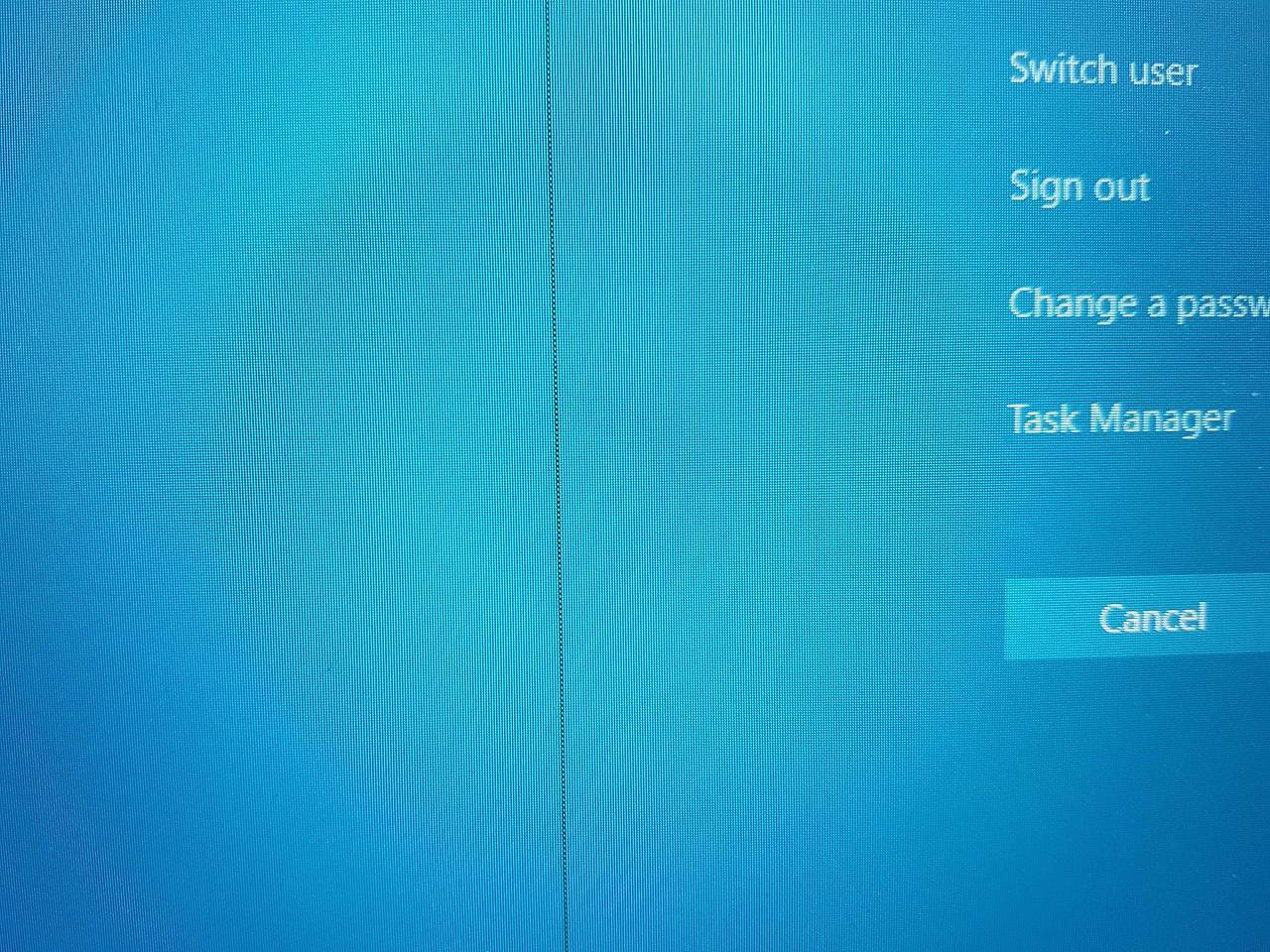
نصب ویندوز (در صورت نبود)
بسیاری از لپ تاپها بدون ویندوز فروخته میشوند، که در این حالت حتما از فروشنده بخواهید که خودش ویندوز را برایتان نصب کند. نصب ویندوز در حقیقت یک تست مهم برای کارکرد صحیح دستگاه است و اگر ایرادی مثلا در مانیتور وجود داشته باشد با نصب ویندوز خود را به خوبی نشان میدهد. پس حتی اگر فروشنده مبلغ اضافه برای نصب ویندوز بخواهد هم (البته بسیاری از فروشگاهها مبلغ اضافی نمیگیرند)، نصب ویندوز را به او بسپارید. اگر هم که در خانه لپ تاپ را تحویل گرفتید خودتان ویندوز نصب کنید.

مشخصات سخت افزاری لپ تاپ
تمام مشخصات سخت افزاری لپ تاپ را از داخل ویندوز چک کنید. برای این کار میتوانید روی My Computer راست کلیک کنید و به Properties بروید. در این بخش میتوانید مدل CPU، مقدار RAM و مشخصات ویندوز را ببینید.
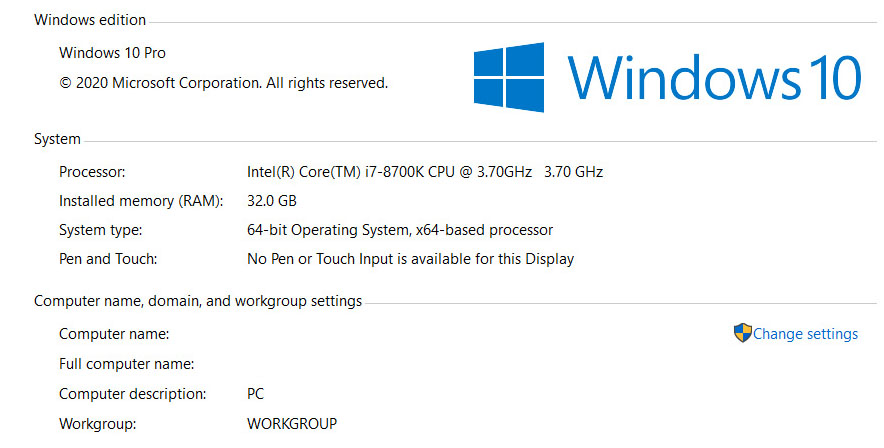
متاسفانه برخی مشخصات (مثلا اطلاعات دقیق کارت گرافیک) را نمیتوان از مای کامپیوتر دید. برای دیدن این مشخصات یک نرم افزار ساده و رایگان به نام CPU-Z (البته برای بخش گرافیک GPU-Z بهتر است) وجود دارد که اطلاعات بسیار کاملی در مورد لپ تاپ نشان میدهد.
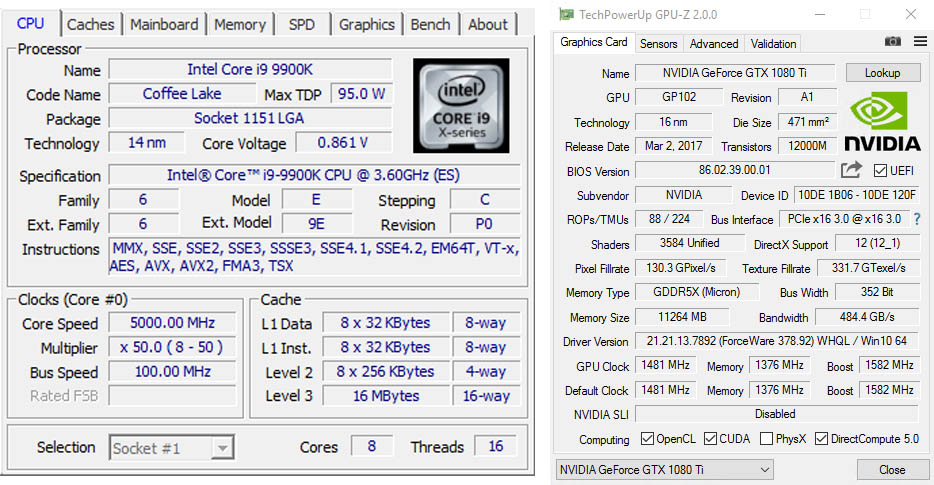
تبدیل دوشاخه برق
در صورتی که دوشاخه لپ تاپ از نوع استاندارد معمول کشور ما نیست باید برای آن مبدل تهیه کنید. حتما سعی کنید از بهترین مبدلهای بازار خریداری کنید، چون مبدل بی کیفیت ممکن است برق را به خوبی عبور ندهد (مثلا دائم قطع و وصل شود) و در طولانی مدت به شارژر صدمه بزند.